데이터 손실 없이 iPhone과 iPad를 빠르게 동기화하는 방법
"저는 iPhone을 가지고 있고 집에서 iPad를 사용하고 있는데, 아이폰과 아이패드 동기화?" 최근 조사에 따르면 점점 더 많은 사람들이 여러 기기를 사용하고 있습니다. 게다가 Apple 고객은 iPhone과 iPad를 모두 가질 가능성이 더 높습니다. 이는 데이터 동기화를 중요한 기술로 만듭니다. 이 가이드에서는 작업을 시작하고 모든 iOS 기기에서 데이터에 쉽게 액세스하는 방법에 대해 설명합니다.
페이지 내용:
1부: iPhone과 iPad를 직접 동기화할 수 있나요?
iPhone과 iPad를 동기화하는 것은 두 기기에 동일한 최신 파일이 있는지 확인하는 프로세스입니다. 한 기기에서 파일을 추가, 변경 또는 삭제하면 동기화 프로세스는 다른 기기의 동일한 파일에도 동일한 작업을 수행합니다.
솔직히 말해서, iPhone을 iPad나 다른 iPhone에 동기화하는 것은 기기를 컴퓨터에 동기화하는 것과 같은 방식으로 불가능합니다. iOS 기기를 컴퓨터에 동기화할 때 해야 할 일은 두 기기를 호환되는 케이블이나 동일한 Wi-Fi 네트워크에 연결하는 것뿐입니다.
하지만 Apple은 iOS를 그런 방식으로 작동하도록 설계하지 않았습니다. iPhone과 iPad는 데이터 관리가 인터넷에서 클라우드의 데이터에 액세스하는 것과 관련된 고급 모바일 기기로 개발되었습니다. Apple은 두 iOS 기기를 연결하는 케이블을 제공하지 않습니다.
2부: iCloud로 iPhone 및 iPad를 동기화하는 방법
이전에 언급했듯이 iPad를 iPhone과 동기화하는 공식적인 방법은 Apple에서 출시한 클라우드 서비스인 iCloud입니다. 이를 통해 동일한 Apple ID 계정을 통해 Apple 제품 간에 데이터를 동기화할 수 있습니다. 단점은 무료 저장 공간이 5GB에 불과하다는 것입니다. 이것으로 충분하지 않으면 월 $50에 0.99GB부터 시작하는 iCloud+로 업그레이드해야 합니다. iPhone을 iPad와 무선으로 동기화하는 단계는 다음과 같습니다.
iPhone과 iPad를 동기화하는 방법
1 단계 iOS 기기 중 하나를 켜고 설정 앱을 열고 프로필을 탭하세요.
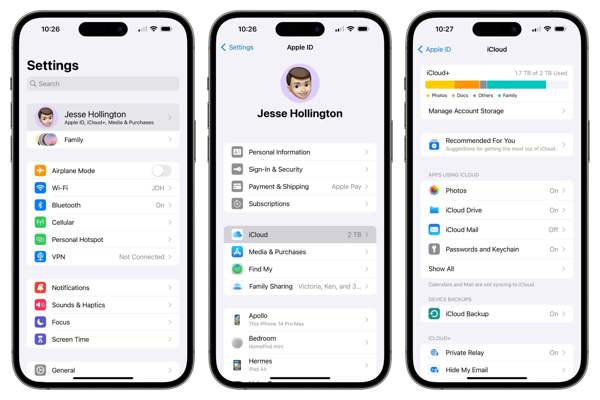
2 단계 선택 iCloud에, 동기화하려는 각 앱이나 데이터 유형을 켜십시오. iCloud를 사용하는 앱 섹션. 사진, 메모, iCloud Drive, iCloud Mail 및 메시지를 동기화하려면 목록에서 하나를 탭하고 켜십시오. 이 iPhone 동기화 or 이 iPad 동기화 옵션을 선택합니다.
Tip 전체 목록을 보려면 탭하세요. 모두보기 버튼을 클릭합니다.
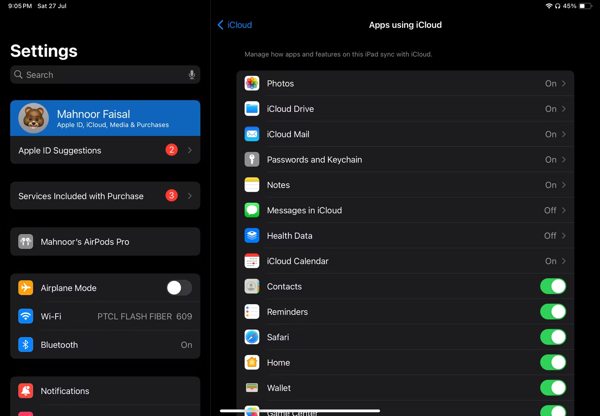
3 단계 다른 iOS 기기로 가서 동일한 Apple ID 계정으로 로그인하세요.
4 단계 로 이동 설정 앱에서 프로필을 탭하고 선택하세요 iCloud에.
5 단계 그런 다음 동기화하려는 앱과 데이터 유형을 켭니다.
앱을 자동으로 다운로드하는 방법
한 iPad에서 다른 iPad로 데이터를 전송하는 것 외에도 앱을 다운로드해야 합니다. 자동 다운로드 기능을 사용하면 다른 iOS 기기에 따라 앱을 자동으로 설치할 수 있습니다.
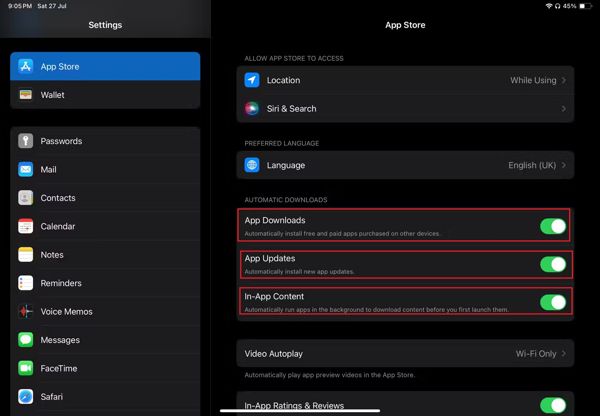
1 단계 열기 설정 대상 iOS 기기에서 앱을 선택하고 앱 스토어.
2 단계 다음 스위치를 켜세요 앱 다운로드 아래 자동 다운로드 안내
3 단계 한 iPad에서 다른 iPad로 항목을 동기화하려면 켜십시오. 인앱 콘텐츠 and 응용 프로그램 업데이트 도.
iPad와 iPhone이 동기화되지 않는 문제를 해결하는 방법
케이블을 사용하여 iPhone과 iPad를 동기화할 수는 없지만 iCloud는 간단한 옵션이며 효과적으로 작업을 수행합니다. iCloud에서 복원 iPhone과 iPad 간에 데이터와 앱을 동기화합니다. 문제는 가끔 작동하지 않는다는 것입니다. iPad가 iPhone과 동기화되지 않는 이유는 복잡하지만 아래 솔루션을 따르면 해결할 수 있습니다.
솔루션 1: iCloud 계정 확인
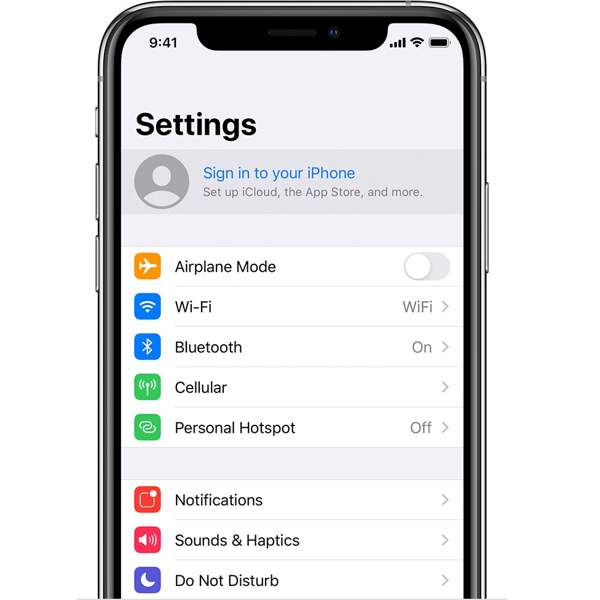
iCloud는 계정을 통해 iPhone에서 iPad로 또는 iPad에서 iPhone으로 데이터를 동기화하므로 두 기기에서 다른 Apple ID로 로그인하면 작동하지 않습니다. 두 번째 기기에서 Apple ID를 다시 확인하세요. 다르면 로그아웃하고 같은 계정으로 로그인하세요. iCloud 앱 복구.
솔루션 2: iCloud 스토리지 확장
iCloud 저장 공간이 부족하여 iPad와 iPhone이 동기화되지 않는 경우, 두 가지 방법이 있습니다. 기존 백업을 제거하거나 iCloud+로 업그레이드하는 것입니다.
이전 iCloud 백업을 제거하려면 프로필을 탭하세요. 설정 앱으로 이동 iCloud에, 스토리지 관리및 백업. iPhone 또는 iPad 이름을 선택하고 탭하세요. 백업 삭제, 그리고 언론 끄기 및 삭제 그것을 확인하십시오.
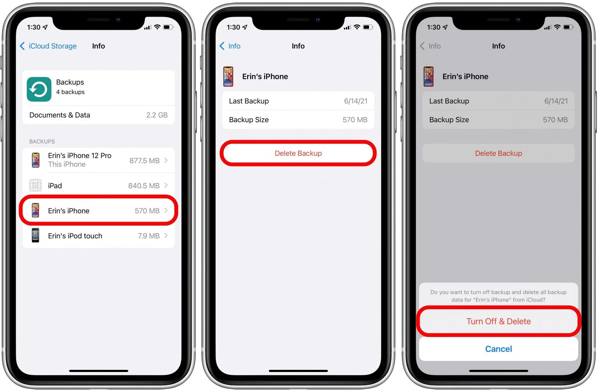
iCloud 저장공간을 확장하려면 설정, 프로필을 탭하고 이동하세요 iCloud에및 스토리지 관리. 누르기 스토리지 계획 변경, 플랜을 선택하고 누르세요 구매하다.
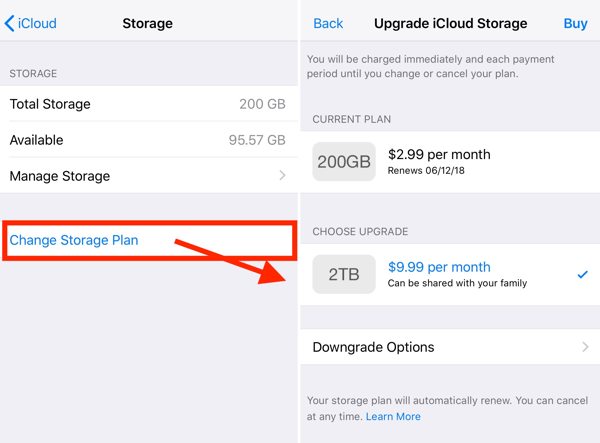
솔루션 3: Apple 서버 상태 확인
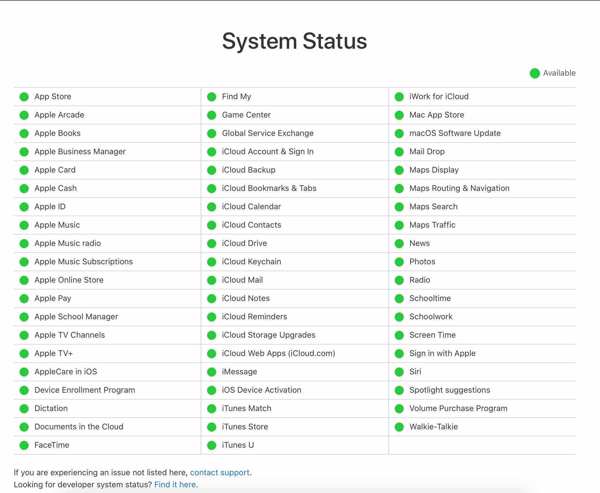
iPhone과 iPad가 동기화되지 않을 경우 Apple 서버 상태를 확인해야 합니다. 웹 브라우저에서 www.apple.com/support/systemstatus/를 방문하세요. 항목이 다운된 경우 다시 작동할 때까지 기다렸다가 iPhone에서 iPad로 파일을 전송해야 합니다.
3부: iCloud 없이 iPhone과 iPad를 동기화하는 방법
iCloud 없이 오래된 iPad에서 새 iPad로 데이터를 전송할 수 있나요? 네, Apeaksoft 아이폰 전송 작업을 완료하는 데 도움이 될 수 있습니다. 게다가 워크플로를 간소화합니다. 초보자에게 좋은 옵션입니다.
최고의 iPhone 및 iPad 전송 도구
- 한 번의 클릭으로 iPhone과 iPad를 동기화하세요.
- iPad에서 PC로, 또는 그 반대로 파일을 전송합니다.
- 다양한 데이터 유형을 지원합니다.
- iPhone이나 iPad에 덮어쓰지 않습니다.
- 최신 버전의 iOS와 호환됩니다.

iCloud 없이 iPhone과 iPad를 동기화하는 단계는 다음과 같습니다.
1 단계 두 iOS 기기를 연결하세요
컴퓨터에 설치한 후 최고의 iOS 전송 도구를 실행합니다. 다음으로, 두 iOS 기기를 Lightning 케이블로 컴퓨터에 연결합니다.

2 단계 데이터 미리보기
상단 드롭다운 목록을 아래로 끌어내리고 이전 기기를 선택합니다. 그런 다음 유형별로 데이터를 미리 볼 수 있습니다. iOS 13 이상의 경우 iPhone 암호를 입력하여 메시지 등을 확인합니다.
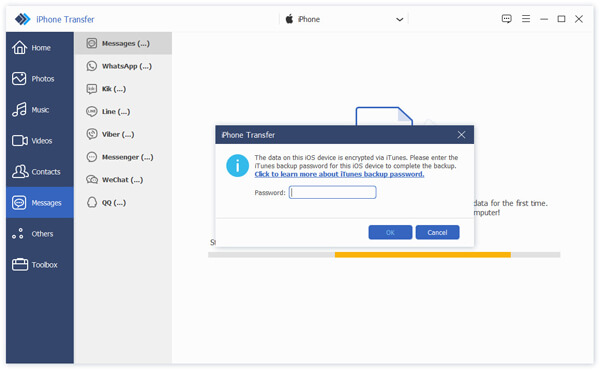
3 단계 iPhone 및 iPad 동기화
전송하려는 모든 파일을 선택했는지 확인하세요. 그런 다음 연락처 상단 리본의 버튼을 클릭하고 새 iOS 기기를 선택하세요.

결론
이 가이드에서는 다음을 수행하는 방법에 대해 설명했습니다. iPhone과 iPad를 동기화하세요. iCloud는 iOS 기기의 내부 저장소를 확장하는 클라우드 서비스일 뿐만 아니라 Apple 제품 간에 무선으로 파일을 전송할 수 있게 해줍니다. Apeaksoft iPhone Transfer는 대체 솔루션입니다. 이 주제에 대한 다른 질문이 있으면 이 게시물 아래에 메시지를 남겨주세요.
관련 기사
실수로 iPhone에서 파일을 삭제하거나 잃어버린 경우 5가지 무료 iPhone 데이터 복구 솔루션을 확인해 보세요.
iPhone에서 셀룰러 데이터가 작동하지 않는 문제 또는 셀룰러 업데이트 실패 오류를 해결하려면 이 종합 가이드를 따르세요.
이 튜토리얼은 데이터 및 파일 손실 없이 다양한 상황에서 iPhone에서 Android 장치로 데이터를 전송하는 데 도움이 됩니다.
잘못된 비밀번호가 너무 많으면 화면이 잠깁니다. 암호를 잊어버린 경우 iPhone 잠금 해제를 몇 번 시도했는지 확인하세요.

